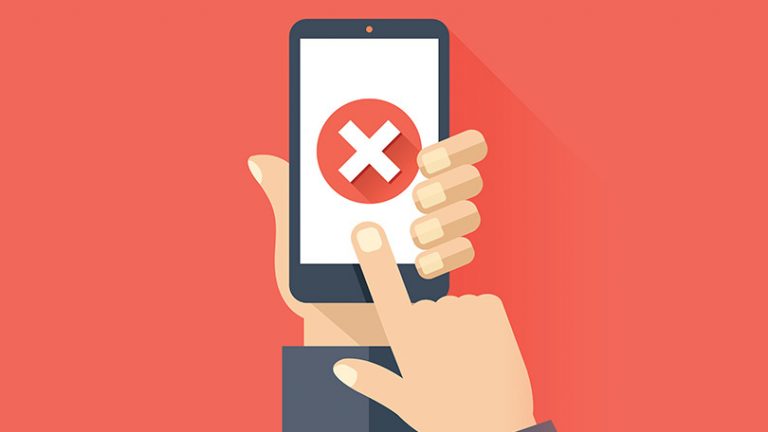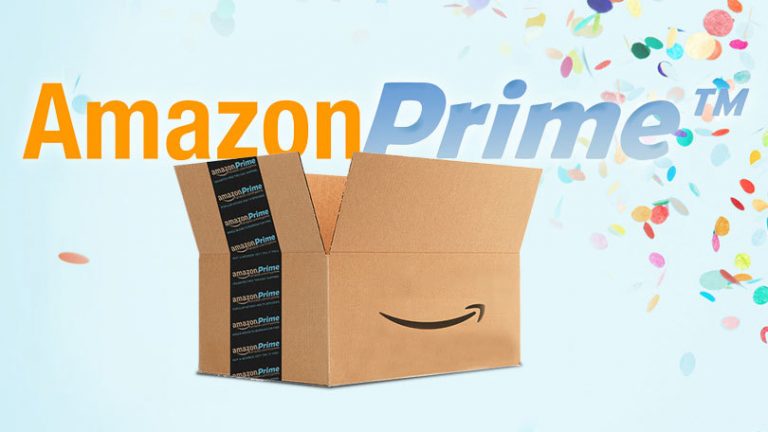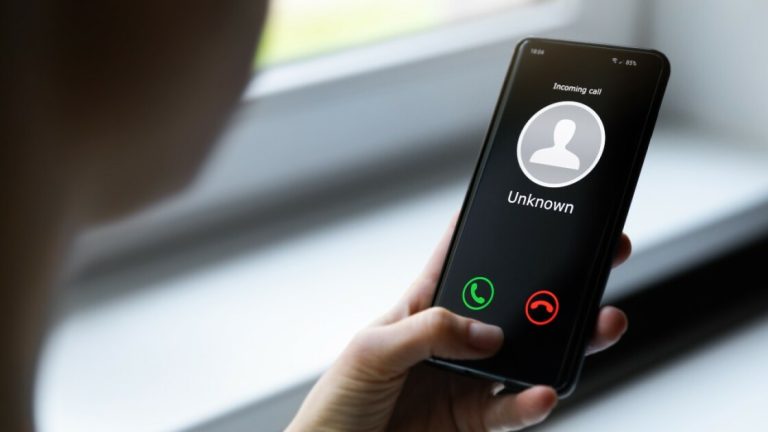Как передавать файлы между вашим ПК и телефоном через AirDroid
Если вам нужен простой способ передачи фотографий, видео и других файлов между телефоном и ПК, не ищите ничего, кроме AirDroid.
Приложение AirDroid, созданное Sand Studio, позволяет передавать по беспроводной сети различные типы файлов между вашими компьютерами и устройствами, если они находятся в одной сети Wi-Fi. Вы даже можете использовать его для обмена файлами с другими людьми, которые используют приложение и находятся рядом с вами в той же сети.
AirDroid поддерживает iOS, Android, ПК с Windows и Mac. Однако некоторые функции работают только на устройствах Android, но не на iPhone или iPad.
Базовая версия AirDroid бесплатна. Благодаря этому вы можете передавать, просматривать, удалять и управлять файлами на вашем телефоне с вашего компьютера. Вы также можете использовать свой компьютер для просмотра и удаленного управления устройством Android.
Премиум-версия AirDroid, которая стоит 1,99 доллара в месяц (или 1,67 доллара в месяц в течение года), удаляет рекламу и добавляет дополнительные функции, такие как поддержка шести устройств (вместо двух) и возможность передачи целых папок из одно место в другое. Единственное требование – вы должны зарегистрировать учетную запись в AirDroid, чтобы использовать как бесплатную, так и премиум-версию.
Рекламное объявление
Начало работы с AirDroid

Загрузите AirDroid из Магазин приложений или же Гугл игры. Чтобы использовать его на своем компьютере, загрузите и установите настольный клиент или просто используйте веб-сайт Airdroid.com напрямую.
Прежде чем вы сможете работать с программой, вам необходимо создать учетную запись, что вы можете сделать со своего мобильного устройства или компьютера. На телефоне или планшете запустите AirDroid и коснитесь значка профиля. Выберите «Нажмите, чтобы войти». Нажмите кнопку «Зарегистрироваться». На компьютере просто нажмите ссылку, чтобы зарегистрироваться. Создайте имя пользователя и пароль.
Связывание телефона с компьютером

Теперь предположим, что вы хотите скопировать файлы со своего мобильного телефона на компьютер. Сначала мы попробуем напрямую использовать веб-сайт. Убедитесь, что вы вошли в приложение на своем телефоне. Перейдите на сайт AirDroid на своем компьютере и войдите в свою учетную запись. Веб-сайт должен автоматически обнаружить ваше мобильное устройство, отображая его имя справа.
Слева вы увидите папки для фотографий, видео и файлов, которые хранятся на вашем телефоне. Например, щелкните папку «Фотографии», и вы увидите все изображения на своем телефоне.
Скачать несколько файлов с телефона на ПК

Выберите фотографию или фотографии, которые вы хотите скопировать на свой компьютер, и нажмите кнопку «Загрузить».
Компресс

AirDroid сжимает файлы в ZIP-архив и предлагает сохранить его на свой компьютер. Щелкните “ОК”.
Выберите место загрузки

Выберите папку, в которую вы хотите сохранить ZIP. Щелкните «Сохранить».
Скачать и разархивировать

Перейдите на своем компьютере туда, где сохранен файл. Теперь вы можете распаковать файл, чтобы извлечь его содержимое.
Загрузка отдельных файлов с телефона на ПК

Вы можете передать один файл на свой компьютер, не архивируя его. Просто щелкните ссылку «Загрузить» для этого файла и выберите папку, в которую вы хотите его сохранить.
Передача видео с телефона на ПК

Чтобы передать видео с телефона на компьютер, откройте папку «Видео» на рабочем столе. Выберите видео, которые вы хотите скопировать со своего телефона на компьютер, и нажмите «Скачать». AirDroid копирует каждое выбранное видео с телефона на компьютер одно за другим.
Удалить ваши файлы

Освободите место на телефоне, удалив файлы из AirDroid. Просто выберите файл или файлы, которые вы хотите удалить, и щелкните значок корзины. На телефоне нажмите кнопку «Удалить», чтобы подтвердить, что вы хотите удалить эти файлы.
Передача файлов с ПК на телефон

Затем вы можете скопировать файлы со своего компьютера на мобильный телефон, чтобы использовать их в качестве обоев или просто держать их под рукой на телефоне. В том же окне нажмите кнопку «Загрузить файл». Найдите и выберите файлы на вашем компьютере, которые вы хотите перенести на свой телефон. Щелкните “Открыть”.
Просмотр переданных файлов

Теперь проверьте свой телефон или обновите окно с фотографиями на веб-сайте AirDroid, чтобы просмотреть переданные фотографии.
Передача файла

Еще один способ отправить фотографии или другие файлы с компьютера на устройство iOS или Android – использовать функцию передачи файлов. Это работает на веб-сайте и в настольном клиенте, но немного проще на рабочем столе.
Загрузите его для Windows или macOS с Страница загрузки AirDroid. После установки откройте программу и войдите в систему. Вы должны увидеть свое мобильное устройство в списке. Щелкните значок передачи файлов. Убедитесь, что выбрана вкладка «Устройство». Вы можете перетащить файлы, которые хотите скопировать, со своего компьютера на телефон или нажать кнопку «Отправить файл» и выбрать их. После этого вы можете просмотреть скопированные файлы на своем телефоне.
Перенести видео с ПК на телефон

Чтобы скопировать видео с компьютера на телефон, нажмите «Загрузить файл». Выберите видео на своем компьютере и нажмите «Открыть».
Удаленно управлять своим телефоном

Хотите иметь возможность удаленно управлять телефоном с компьютера или просматривать уведомления с телефона на компьютере? Вы можете выполнять эти задачи, но только на устройствах Android. Вам также понадобится настольный клиент AirDroid.
Просмотрите свой телефон

Вы можете сначала просмотреть файлы на своем телефоне или планшете Android. В настольном приложении AirDroid щелкните значок Файлы. Теперь вы можете просматривать папки и файлы на вашем устройстве.
Резервное копирование на компьютер

Вы можете сделать резервную копию всех фотографий со своего телефона Android на свой компьютер; просто щелкните вкладку «Резервное копирование» на экране «Передача файлов» в настольном приложении и нажмите кнопку «Резервное копирование».
Передача Выбрать файлы

Чтобы скопировать только что выбранные файлы с телефона Android на компьютер, щелкните значок «Файлы». Выберите файлы, которые вы хотите скопировать, и нажмите кнопку «Загрузить». Выберите папку на вашем компьютере и нажмите «ОК».
Текст через AirDroid

Затем вы можете вести текстовый разговор на своем телефоне через AirDroid на своем компьютере. Щелкните значок SMS в приложении для ПК. Введите имя или номер человека, которому вы хотите написать. Введите свое сообщение и нажмите Отправить.
Просмотр уведомлений

Щелкните значок уведомления. Теперь вы можете просматривать любые уведомления, которые появляются на вашем телефоне.
AirMirror

Нажмите на значок AirMirror, где вы найдете несколько интересных инструментов для Android. «Удаленная камера», например, позволяет вам управлять камерой на вашем Android-устройстве с вашего компьютера.
AirIME

На экране AirMirror щелкните значок «AirIME» и следуйте инструкциям, чтобы иметь возможность печатать на телефоне с клавиатуры компьютера через AirDroid.
Режим только просмотра

На экране AirMirror щелкните значок «Режим только просмотра», чтобы просмотреть экран своего устройства Android.
AirMirror

На экране AirMirror щелкните значок «AirMirror», чтобы удаленно управлять устройством Android с компьютера.